注册服务器信息
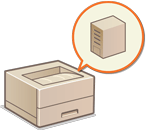 | 要将 Active Directory、Microsoft Entra ID 或 LDAP 服务器指定为额外的认证设备,必须注册用于认证的服务器的信息。必要时执行连接测试。 |
1
启动“远程用户界面”。启动远程用户界面
2
单击门户页面上的[设置/注册]。远程用户界面屏幕
3
单击[用户管理]  [认证管理]。
[认证管理]。
 [认证管理]。
[认证管理]。4
单击[服务器设置]  [编辑...]。
[编辑...]。
 [编辑...]。
[编辑...]。5
设置认证服务器和域信息。
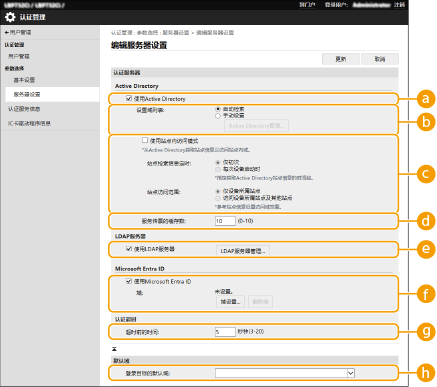
 [使用Active Directory]
[使用Active Directory]使用Active Directory时选择此复选框。
 [设置域列表:]
[设置域列表:]选择是自动检索还是手动输入登录目标的Active Directory信息。要手动输入,选择[手动设置],然后在[Active Directory管理...]中添加登录目标的域。
 [使用站点内访问模式]
[使用站点内访问模式]如果存在多个Active Directory服务器且想要指定优先访问位于与本机同一站点的Active Directory,请选择此复选框。必要时更改[站点检索信息定时:]和[站点访问范围:]的设置。

即便在 [站点访问范围:] 中设置 [仅设备所属站点],本机在启动过程中执行域控制器访问操作时也可能会访问其所属网站以外的网站。但通常会优先访问与机器属于同一网站的域控制器。在特殊情况下当无法访问同一网站内的域控制器但可以访问该网站以外的域控制器时,会优先访问该网站以外的域控制器。
 [服务传票的缓存数:]
[服务传票的缓存数:]指定本机可以保留的服务传票数量。服务传票是一项Active Directory功能,可以记录之前的登录情况,从而减少同一用户下次登录所花费的时间。
 [使用LDAP服务器]
[使用LDAP服务器]使用LDAP服务器时选择此复选框。
 [使用Microsoft Entra ID]
[使用Microsoft Entra ID]使用 Microsoft Entra ID 时选择此复选框。
 [超时前的时间]
[超时前的时间]指定尝试连接到认证服务器的时间限值和等待响应的时间限值。当 [保存登录用户的认证信息]已启用时,如果不能在此处指定的时间限制内登录,将尝试使用缓存中保存的认证信息进行登录。
 [登录目标的默认域:]
[登录目标的默认域:]指定优先连接的域。
 手动指定动态目录域
手动指定动态目录域
1 | 选择[使用Active Directory]复选框,然后将[设置域列表:]选择为[手动设置]。 |
2 | 单击[Active Directory管理...]  [确定]。 [确定]。 |
3 | 单击[添加域...]。 |
4 | 输入必要的信息。   [域名:] [域名:]输入登录目标的Active Directory的域名(示例:company.domain.com)。  [NetBIOS名称] [NetBIOS名称]输入NetBIOS域名(示例:company)。  [主要主机名或IP地址:] / [辅助主机名或IP地址:] [主要主机名或IP地址:] / [辅助主机名或IP地址:]输入 Active Directory 服务器的主机名或 IPv4 地址。使用辅助服务器时,在 [辅助主机名或IP地址:] 中指定名称。 示例: 使用主机名:ad-server1 使用 IPv4 地址:192.168.18.138  [用户名:] / [密码:] [用户名:] / [密码:]输入用于访问和检索Active Directory服务器的用户名和密码。  [检索开始位置:] [检索开始位置:]指定在 Active Directory 服务器中访问和搜索的位置。  [登录名称:] / [显示名称] / [电子邮件地址:] [登录名称:] / [显示名称] / [电子邮件地址:]为Active Directory服务器上每个用户帐户的登录名称、显示名称和电子邮件地址指定数据字段(属性名称)(示例:sAMAccountName、cn、mail)。 |
5 | 单击[测试连接]确认可以连接,然后单击[添加]。  编辑服务器信息 对于要编辑的服务器信息,单击[编辑],进行必要的更改后单击[更新]。 |
 注册LDAP服务器信息
注册LDAP服务器信息
1 | 选择[使用LDAP服务器]复选框,然后单击[LDAP服务器管理...]  [确定]。 [确定]。 |
2 | 单击[添加服务器...]。 |
3 | 输入LDAP服务器信息。 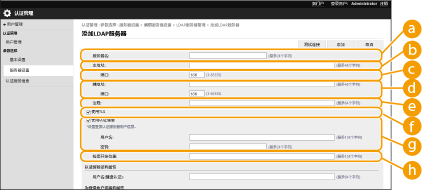  [服务器名] [服务器名]输入LDAP服务器的名称。无法使用名称“localhost”。服务器名称不可以包含空格。  [主地址] [主地址]输入LDAP服务器的IP地址或主机名(示例:ldap.example.com)。无法使用环回地址(127.0.0.1)。  [端口:] [端口:]输入用于与LDAP服务器通信的端口号。使用与服务器上配置相同的设置。如果不输入编号,选择[使用TLS]复选框时会自动设为“636”,清除复选框时会自动设为“389”。  [辅地址:] / [端口:] [辅地址:] / [端口:]在环境中使用辅助服务器时,输入IP地址和端口号。  [注释] [注释]必要时输入描述或说明。  [使用TLS] [使用TLS]与LDAP服务器的通信使用TLS加密时选择此复选框。  [使用认证信息] [使用认证信息]仅在LDAP服务器设为允许匿名访问时,清除此复选框才可以匿名访问LDAP服务器。使用用户名和密码进行认证时,选择此复选框并输入[用户名:]和[密码:]的值。  如果选中此复选框,当想要更改 LDAP 服务器的 [主地址] 或 [辅地址:] 设置时,必须输入在 [使用认证信息] 的 [密码:] 中指定的密码。  [检索开始位置:] [检索开始位置:]指定执行LDAP服务器认证时检索用户信息的位置(等级)。 |
4 | 指定如何设置属性名称和域名。 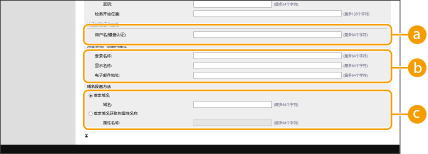  [用户名(键盘认证):] [用户名(键盘认证):]为LDAP服务器上的用户名指定LDAP数据字段(属性名称)(示例:uid)。  [登录名称:] / [显示名称:] / [电子邮件地址:] [登录名称:] / [显示名称:] / [电子邮件地址:]为LDAP服务器上每个用户帐户的登录名称、显示名称和电子邮件地址指定LDAP数据字段(属性名称)(示例:uid、cn、mail)。  [指定域名] / [指定域名获取的属性名称] [指定域名] / [指定域名获取的属性名称]选择如何设置登录目标的域名。要直接指定域名,请选择[指定域名],然后输入域名。要指定从中获取LDAP服务器上域名的LDAP数据字段(属性名称),请选择[指定域名获取的属性名称],然后输入属性名称(示例:dc)。 |
5 | 单击[测试连接]确认可以连接,然后单击[添加]。 |

编辑服务器信息
对于要编辑的服务器信息,单击[编辑],进行必要的更改后单击[更新]。
 指定 Microsoft Entra ID 的域
指定 Microsoft Entra ID 的域

如要将 Microsoft Entra ID 指定为认证服务器,则需要在 Microsoft 365 服务上注册用户并使用 Microsoft Entra ID 服务。在 Microsoft Entra ID 上注册应用程序
1 | 选中 [使用Microsoft Entra ID] 复选框,然后单击 [域设置]  [确定]。 [确定]。 |
2 | 输入必要的信息。 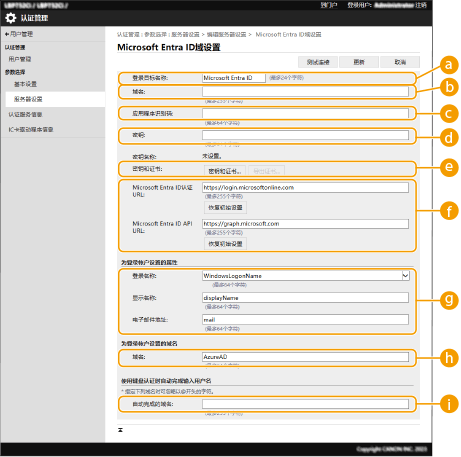  [登录目标名称:] [登录目标名称:]输入登录目的地的显示名称。 默认值:Microsoft Entra ID  [域名:] [域名:]输入登录目标 Microsoft Entra ID 的域名。  [应用程序识别码:] [应用程序识别码:]输入应用程序识别码(客户端)。  [密钥:] [密钥:]输入 Microsoft Entra ID 上分发的密钥。使用 [密钥和证书] 时,无需在此处输入。  [密钥和证书] [密钥和证书]使用密钥和证书时单击 [密钥和证书]。单击 [导出证书],即可导出注册到 Microsoft Entra ID 的证书。  [Microsoft Entra ID认证URL] / [Microsoft Entra ID API URL] [Microsoft Entra ID认证URL] / [Microsoft Entra ID API URL] 输入 URL。根据云环境,可能需要修改 URL。 单击 [恢复初始设置] 将 [Microsoft Entra ID认证URL] / [Microsoft Entra ID API URL] 的 URL 恢复为默认值。 默认值: [Microsoft Entra ID认证URL]:https://login.microsoftonline.com [Microsoft Entra ID API URL]:https://graph.microsoft.com  [登录名称:] / [显示名称:] / [电子邮件地址:] [登录名称:] / [显示名称:] / [电子邮件地址:] 将数据字段(属性)名称输入到在 Microsoft Entra ID 服务器上注册了登录名称、显示名称和电子邮件地址的每个用户账户。 默认值:WindowsLogonName、displayName、mail 示例:userPrincipalName、displayName、mail  [域名:] [域名:] 大多数情况下无需更改设置。 默认值:AzureAD  [自动完成的域名:] [自动完成的域名:] 输入自动输入的域名。无需自行输入 @ 后的域名。 |
3 | 单击 [测试连接] 确认是否已经建立连接,然后单击 [更新]。 |
6
输入用户信息并设置权限。
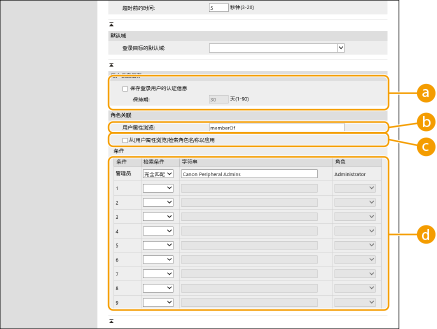
 [保存登录用户的认证信息]
[保存登录用户的认证信息]选中此复选框可以保存通过操作面板登录的用户认证信息。配置这些设置后,即使本机无法连接到服务器,也可使用保存的认证信息进行登录。必要时更改[保持期:]设置。
 [用户属性浏览:]
[用户属性浏览:]在用于确定用户权限(角色)的引用服务器上,输入数据字段(属性名称)。通常,可以使用预设值“memberOf”表示用户所属的组。
 [从[用户属性浏览]检索角色名称以应用]
[从[用户属性浏览]检索角色名称以应用]选择此复选框为角色名称使用[用户属性浏览:]中指定的服务器上的数据字段中注册的字符串。配置前,检查本机上可选择的角色名称并在服务器上进行注册。
 [条件]
[条件]可以设置确定用户权限的条件。以下条件按所列顺序进行应用。
[检索条件] | 选择[字符串]的检索标准。 |
[字符串] | 输入在[用户属性浏览:]中指定的属性中注册的字符串。要基于用户所属的组设置权限,请输入组名称。 |
[角色] | 选择应用于符合标准的用户的权限。 |

使用Active Directory 服务器时的 [条件] 设置
“Canon Peripheral Admins”已预先设置为“管理员”用户组。向服务器上创建的其他组指定不同的权限。
7
单击[更新]。
8
重新启动本机。 重新启动本机
 |
DNS 设置当 Active Directory KDC 侧的 Kerberos 所使用的端口号发生变化时,需要进行以下设置。 Active Directory 的 Kerberos 服务信息必须按照以下方式注册为 SRV 记录: 服务:“_kerberos” 协议:“_udp” 端口号:Active Directory 域(区域)的 Kerberos 服务所使用的端口号 提供此服务的主机:实际提供 Active Directory 域(区域)的 Kerberos 服务的域控制器主机名 批量导入/批量导出此设置可以使用支持批量导入该设置的模型进行导入/导出。导入/导出设置数据 批量导出时此设置包括在[设置/注册基本信息]中。导入/导出所有设置 |